Kuinka vaihtaa puhepostin salasana Androidissa ja iPhonessa
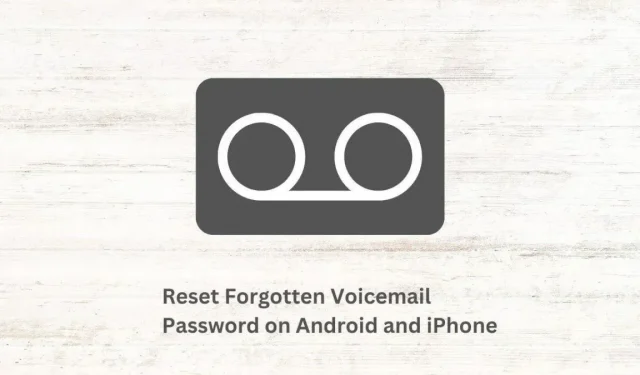
Operaattorit tarjoavat puhepostipalvelun ääniviestien vastaanottamiseksi, kun et ole tavoitettavissa. Lisäksi Androidissa ja iPhonessa on myös puhepostiominaisuus, jonka avulla voit määrittää puhepostin puhelimeesi.
Mutta vastaajaan päästään salasanalla tai PIN-koodilla; jos unohdat ne, et voi enää käyttää niitä. Jatka lukemista, jos olet unohtanut vastaajaviestin salasanan ja haluat vaihtaa sen.
Kuinka vaihtaa vastaajaviestin salasana, jos muistat vanhan salasanan?
Se on helppoa ja nopeaa, koska muistat vanhan salasanasi. Se kestää vain minuutin:
Toimi iPhonessa seuraavasti:
- Siirry kohtaan Asetukset > Puhelin > Vaihda vastaajaviestin salasana.
- Anna nykyinen vastaajapostin PIN-koodi tai salasana ja napsauta Valmis.
- Kirjoita sitten uusi salasana ja napsauta Valmis.
- Kirjoita salasana uudelleen.
Voit vaihtaa puhepostin salasanan Android-puhelimissa seuraavasti:
- Asenna operaattorisi vastaajasovellus.
- Avaa sovellus.
- Napsauta kolmea pistettä oikeassa yläkulmassa ja valitse ”Asetukset”.
- Etsi ”Vaihda salasana” tai vastaava vaihtoehto.
- Noudata sovelluksen ohjeita.
Kuinka nollata puhepostin salasana mille tahansa operaattorille ja mille tahansa laitteelle?
Nämä ratkaisut sopivat useimpien tai kaikkien operaattorien vaihtamiseen vastaajaviestin salasanan, jota et muista.
- Soita puhelinnumeroosi
- Soita operaattorillesi
1. Soita puhelinnumeroosi
Yritä soittaa puhelinnumeroosi. Jos tämä ei auta, puhelu päättyy automaattisesti tai siihen ei vastata. Varmista, että yrität soittaa numeroosi suuntanumerolla ja ilman.
Sinut ohjataan automaattisen puhepostin asennuksen vihjelinjaan, jos sellainen on käytettävissä. Jos sinulla on uusia viestejä, paina * tai mitä tahansa muuta määritettyä painiketta siirtyäksesi päävalikkoon.
Voit syöttää puhelimesi numerot siirtyäksesi haluttuun asetusvalikkoon ja nollata puhepostin salasanan, jos operaattorisi tarjoaa tämän vaihtoehdon.
2. Soita operaattorillesi
Jos yllä oleva prosessi ei salli puhepostin salasanan vaihtamista Android-, iPhone- tai tavallisessa puhelimessa, soita suoraan operaattorisi tukeen.
Android- ja iOS-käyttöjärjestelmissä voit käyttää operaattorisi erillistä sovellusta ottaaksesi yhteyttä tukeen, mutta jos haluat soittaa, käytä näitä tietoja:
- T-Mobile: 1-800-937-8997
- Sprint: 866-866-7509
- Verizon: 1-800-837-4966
- AT&T: 800-901-9878 prepaid-puhelimesta tai soita 611 matkapuhelimesta.
Kuinka vaihtaa unohtunut vastaajaviestin salasana Androidissa ja iPhonessa AT&T:lle?
- Nollataan puhepostin salasana AT&T Visual Voicemail -sovelluksesta
- Vieraile AT&T:n verkkosivustolla
1. Palauta puhepostin salasana AT&T Visual Voicemail -sovelluksesta.
Luotettava tapa AT&T Android -käyttäjille nollata puhepostin salasana on AT&T Visual Voicemail -sovellus.
- Avaa Google Play Kauppa.
- Etsi ja asenna AT&T Visual Voicemail -sovellus.
- Käynnistä sovellus ja anna tietosi.
- Napauta sovelluksen päänäytössä kolmea pistettä oikeassa yläkulmassa.
- Valitse Vaihda salasana.
2. Vieraile AT&T:n verkkosivustolla.
Voit nollata tai vaihtaa puhepostin salasanan Androidissa ja iPhonessa siirtymällä AT&T:n verkkosivustolle ja aloittamalla vastaajaviestin salasanan palautusprosessin. Toimi seuraavasti:
- Käy MyAT&T:ssä .
- Kirjaudu sisään tiedoillasi.
- Näet luettelon laitteista. Valitse laite, jonka vastaajaviestin salasanan haluat nollata.
- Valitse sen jälkeen ”Laitehallinta”.
- Pyyhkäise alas sivun alareunaan ja valitse Reset Voicemail Password.
- Se pyytää sinua vahvistamaan nollauspyynnön. Valitse Kyllä.
- Saat uuden vastaajakoodin tekstiviestinä.
- Kun saat tämän koodin, voit nyt helposti vaihtaa vastaajaviestin salasanan suojatuksi koodiksi.
Kuinka vaihdan Verizonin puhepostin salasanan?
Kuten useimmissa vastaajalaatikoissa, jos annat PIN-koodin väärin useita kertoja, vastaajasi estetään. Vaihda vastaajaviestin salasana Android- ja iPhone for Verizon -laitteissa seuraavasti:
- Käytä My Verizon -sovellusta
- Nollaa vastaajaviestin PIN-koodi Verizonin verkkosivustolta
- Soita Verizon-tukeen
1. Käytä My Verizon -sovellusta
My Verizon -sovellus on helpoin tapa vaihtaa vastaajakoodeja Verizon-käyttäjille. Toimi seuraavasti:
- Siirry Google Play Storeen tai Apple App Storeen.
- Etsi ja asenna My Verizon .
- Avaa sovellus.
- Kirjaudu sisään tiedoillasi tai rekisteröidy.
- Kun olet kirjautunut sisään, napauta kolmea vaakaviivaa sovelluksen vasemmassa yläkulmassa.
- Valitse valikosta ”Tilin asetukset”.
- Anna Verizon-salasanasi uudelleen turvallisuussyistä.
- Siirry ”Turvallisuus”-välilehteen.
- Napsauta Hallitse vastaajaviestin salasanaa.
- Anna uusi puhepostin PIN-koodi ja vahvista.
- Valmistettu. Nyt voit käyttää vastaajaasi uudella salasanalla.
2. Nollaa vastaajaviestin PIN-koodi Verizonin verkkosivustolta.
Voit myös vaihtaa puhepostin salasanat Android- ja iPhone-laitteissa ilman sovellusta. Vieraile Verizon-sivustolla ja hanki uusi vastaajaviestin PIN-koodi.
- Siirry Verizonin prepaid-sivulle.
- Napsauta yläreunassa olevaa Kirjaudu sisään -painiketta tai valitse oikeasta yläkulmasta hampurilaiskuvake ja valitse Kirjaudu sisään.
- Kirjaudu tilillesi tai luo uusi tili.
- Valitse laitteesi ja sitten Laitehallinta.
- Siirry sitten kohtaan Asetukset > Palauta vastaajaviestin salasana.
- Sinua pyydetään luomaan PIN-koodi tai antamaan järjestelmän valita PIN-koodi puolestasi. Valitse vaihtoehto ja hanki uusi vastaajaviestin PIN-koodi.
3. Soita Verizon-tukeen.
Voit nollata vastaajapostin PIN-koodin soittamalla Verizonille millä tahansa älypuhelimella tai tavallisella puhelimella seuraavasti:
- Soita numeroon 611 tai (800) 922-0204.
- Siirry automaattisesta asiakaspalveluvalikosta vastaajaviestin salasanan nollausvalikkoon soittoohjeiden mukaisesti.
- Saatat joutua antamaan tietosi.
- Tämän jälkeen voit nollata vastaajaviestin salasanan.
Kuinka nollaan T-Mobile-vastaajaviestini salasanan?
- Käytä Star Code/USSD:tä
- Vieraile T-Mobilen verkkosivustolla
1. Käytä Star Code/USSD:tä
Vastaajan salasanan nollaaminen T-Mobilessa on helpointa, koska voit valita tähtikoodin ja nollata vastaajaviestin PIN-koodin.
- Soita #793# puhelimellasi
- Nollaa salasanasi ohjeiden mukaan.
- Vastaajaviestisi salasana palautetaan puhelinnumerosi neljään viimeiseen numeroon. Myöhemmin voit valita uuden vastaajaviestin salasanan, joka on helppo muistaa mutta muiden vaikea arvata.
2. Vieraile T-Mobilen verkkosivustolla.
Kuten muutkin matkapuhelinoperaattorit, T-Mobile antaa asiakkaille mahdollisuuden nollata vastaajakoodinsa verkkosivustoltaan.
- Siirry T-Mobilen kotisivulle .
- Kirjaudu sisään tai luo uusi tili puhelinnumerollasi.
- Siirry kohtaan Puhelin > Tarkista vastaaja > Asetukset.
- Valitse nyt ”PIN”.
- Palauta PIN-koodi luomalla uusi salasana.
Kuinka vaihtaa puhepostin salasana Androidissa ja iPhonessa Sprintille?
- Käytä tähtikoodia
- Vieraile sprintin verkkosivuilla
1. Käytä tähtikoodia
Koska T-Mobile ja Sprint on yhdistetty, Sprintillä on helpoin tapa nollata puhepostin PIN-koodi lyhytkoodin avulla.
- Valitse *2 puhelimestasi.
- Valitse ”Tilitiedot” tai ”Muutokset”.
- Nollaa vastaajaviestin salasana noudattamalla ohjeita.
2. Vieraile sprinttisivustolla
USSD-koodin lisäksi voit myös vaihtaa voiceboxin PIN-koodin kirjautumalla tilillesi Sprint-verkkosivustolla.
- Vieraile Sprintin kotisivulla .
- Kirjaudu tilillesi.
- Napsauta ”My Sprint” ja valitse sitten ”Settings”.
- Etsi nyt ”Asioita, joita voin hallita verkossa” ja valitse sen alta ”Vaihda puhepostin salasana”.
- Vaihda salasanasi ohjeiden mukaan ja aseta uusi salasana.
Kuinka tallentaa puhepostiviestit?
Olen maininnut yllä olevat vaiheet nollatakseni unohtuneen vastaajaviestin salasanan. Mutta jos et halua menettää pääsyä puheviesteihisi, voit myös tallentaa viestejä oletussovelluksilla tai kolmannen osapuolen sovelluksilla.
- Tallenna ääniviestit iPhoneen käyttämällä oletussovellusta.
- Tallenna ääniviestit Androidilla puhelinsovelluksella tai operaattorisi vastaajasovelluksella
- Tallenna ääniviestit Androidille ja iPhonelle kolmannen osapuolen sovelluksilla.
1. Tallenna vastaajasi iPhoneen oletussovelluksella.
- Avaa Puhelin-sovellus iOS-laitteellasi.
- Siirry ”Vastaaja”-osioon.
- Avaa nyt ääniviesti, jonka haluat tallentaa.
- Napsauta näytön oikeassa yläkulmassa olevaa Jaa-painiketta.
- Näet joukon sovelluksia; valitse ”Äänimuistiot” tai ”Huomautukset”. Äänimuistio on parempi, koska se tallentaa jo äänesi, joten myös ääniviestisi tallennetaan. Ja ne tallennetaan iTunes-kirjastoosi.
- Vaihtoehtoisesti voit myös lähettää vastaajaviestin liitteenä Mail- tai Viestit-sovellukseen.
- Luettelosta löydät myös ”File to Files” -vaihtoehdon, joka tallentaa sen suoraan puhelimeesi.
2. Tallenna ääniviestit Androidissa puhelinsovelluksella tai operaattorisi vastaajasovelluksella.
- Siirry Puhelin-sovellukseen ja avaa vastaajasi tai käynnistä operaattorisi vastaajasovellus.
- Avaa vastaaja ja siirry koko näytön vastaajaviestin tietoihin.
- Valitse ”Lähetä” puhepostin vaihtoehdoista.
- Näet sovelluksia, joilla voit vaihtaa vastaajaviestejä. Voit valita sähköpostin tai minkä tahansa muun sovelluksen lähettääksesi puhepostin itsellesi. Etsi myös luettelosta ”Google Drive”, jos haluat tallentaa vastaajaviestisi suoraan Google Driveen.
3. Tallenna puheposti Android- ja iPhone-puhelimiin kolmannen osapuolen sovelluksilla.
Suosittu sovellus vastaajaviestien järjestämiseen ja tallentamiseen on YouMail . Voit tallentaa jopa 100 puheviestiä ilmaiseksi ja käyttää niitä älypuhelimella ja tietokoneella. Se helpottaa myös vastaajaviestien tallentamista puhelimesta tietokoneelle.
- Asenna YouMail.
- Tallenna puheviestit puhelimestasi YouMailiin.
- Avaa sitten YouMail-sivusto tietokoneellasi.
- Kirjaudu sisään ja lataa ääniviestit sieltä tietokoneellesi.
- Jos haluat säilyttää enemmän ääniviestejä alustalla, lataa ne tietokoneellesi ja lataa ne mihin tahansa muuhun pilvitallennustilaan, kuten Google Driveen, DropBoxiin ja iCloudiin.
Johtopäätös
Puhepostin PIN-koodin nollaaminen älypuhelimissa on nopeaa ja helppoa, jos tiedät oikeat vaiheet. Jos sinulla on kiire, soita operaattorisi tukipalveluun vaihtaaksesi puhepostin salasanasi Androidissa ja iPhonessa mahdollisimman pian.
FAQ
Kuinka nollaat puhepostin salasanan, jos olet unohtanut sen?
Soita numeroosi kaikissa älypuhelimissa ja lankapuhelimissa nollataksesi vastaajaviestin salasanan. Jos mitään ei tapahdu, puhelu loppuu. Mutta useimmissa tapauksissa sinut ohjataan vastaajavalikkoon. Selaa valikossa painamalla oikeanpuoleista painikkeita ja nollaa vastaajaviestin salasana.
Kuinka nollata puhepostin salasana Android-puhelimessa?
Voit nollata puhepostin salasanan Android-puhelimellasi operaattorisi vastaajasovelluksen tai -sivuston avulla. Näytämme menetelmän käyttämällä operaattorin verkkosivustoja noudattamalla näitä yleisiä ohjeita: – Avaa verkkoselain ja käy palveluntarjoajan kotisivulla. – Kirjaudu tilillesi. – Valitse laitteesi ja etsi tiliasetukset tai vastaavat vaihtoehdot. – Etsi vastaajasi. ja nollaa sitten vastaajasi. – Saatat saada puhelimeesi tekstiviestin uutena puhepostin PIN-koodina.
Kuinka päästä vastaajaan ilman PIN-koodia?
Jos et ole koskaan luonut PIN-koodia vastaajalle, oletus-PIN-koodi on yleensä puhelinnumerosi seitsemän tai neljä viimeistä numeroa. Yritä uudelleen ja uudelleen ja muista vaihtaa PIN-koodi ainutlaatuiseksi salasanaksi, jonka muistat helposti mutta jota on vaikea arvata kenenkään muun.
Mitä tehdä, jos unohdat vastaajaviestin salasanan Androidissa?
Operaattorisi mobiilisovellus voi auttaa, jos unohdat vastaajaviestin salasanan. Useimmissa tapauksissa voit nollata vastaajaviestin salasanan operaattorin virallisesta sovelluksesta. Asenna sovellus, kirjaudu sisään tilillesi ja tarkastele sen asetuksia.



Vastaa